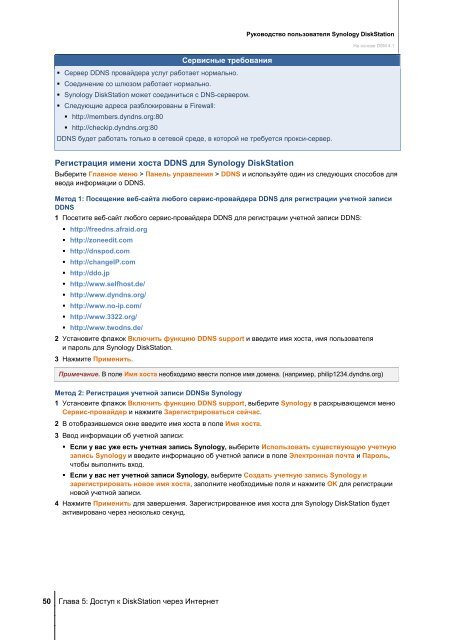Руководство пользователя Synology DiskStation На основе DSM 4.1
Руководство пользователя Synology DiskStation На основе DSM 4.1
Руководство пользователя Synology DiskStation На основе DSM 4.1
You also want an ePaper? Increase the reach of your titles
YUMPU automatically turns print PDFs into web optimized ePapers that Google loves.
50 Глава 5: Доступ к <strong>DiskStation</strong> через Интернет<br />
Сервисные требования<br />
Сервер DDNS провайдера услуг работает нормально.<br />
Соединение со шлюзом работает нормально.<br />
<strong>Synology</strong> <strong>DiskStation</strong> может соединиться с DNS-сервером.<br />
Следующие адреса разблокированы в Firewall:<br />
http://members.dyndns.org:80<br />
http://checkip.dyndns.org:80<br />
<strong>Руководство</strong> <strong>пользователя</strong> <strong>Synology</strong> <strong>DiskStation</strong><br />
DDNS будет работать только в сетевой среде, в которой не требуется прокси-сервер.<br />
Регистрация имени хоста DDNS для <strong>Synology</strong> <strong>DiskStation</strong><br />
<strong>На</strong> <strong>основе</strong> <strong>DSM</strong> <strong>4.1</strong><br />
Выберите Главное меню > Панель управления > DDNS и используйте один из следующих способов для<br />
ввода информации о DDNS.<br />
Метод 1: Посещение веб-сайта любого сервис-провайдера DDNS для регистрации учетной записи<br />
DDNS<br />
1 Посетите веб-сайт любого сервис-провайдера DDNS для регистрации учетной записи DDNS:<br />
http://freedns.afraid.org<br />
http://zoneedit.com<br />
http://dnspod.com<br />
http://changeIP.com<br />
http://ddo.jp<br />
http://www.selfhost.de/<br />
http://www.dyndns.org/<br />
http://www.no-ip.com/<br />
http://www.3322.org/<br />
http://www.twodns.de/<br />
2 Установите флажок Включить функцию DDNS support и введите имя хоста, имя <strong>пользователя</strong><br />
и пароль для <strong>Synology</strong> <strong>DiskStation</strong>.<br />
3 <strong>На</strong>жмите Применить.<br />
Примечание. В поле Имя хоста необходимо ввести полное имя домена. (например, philip1234.dyndns.org)<br />
Метод 2: Регистрация учетной записи DDNSв <strong>Synology</strong><br />
1 Установите флажок Включить функцию DDNS support, выберите <strong>Synology</strong> в раскрывающемся меню<br />
Сервис-провайдер и нажмите Зарегистрироваться сейчас.<br />
2 В отобразившемся окне введите имя хоста в поле Имя хоста.<br />
3 Ввод информации об учетной записи:<br />
Если у вас уже есть учетная запись <strong>Synology</strong>, выберите Использовать существующую учетную<br />
запись <strong>Synology</strong> и введите информацию об учетной записи в поле Электронная почта и Пароль,<br />
чтобы выполнить вход.<br />
Если у вас нет учетной записи <strong>Synology</strong>, выберите Создать учетную запись <strong>Synology</strong> и<br />
зарегистрировать новое имя хоста, заполните необходимые поля и нажмите OK для регистрации<br />
новой учетной записи.<br />
4 <strong>На</strong>жмите Применить для завершения. Зарегистрированное имя хоста для <strong>Synology</strong> <strong>DiskStation</strong> будет<br />
активировано через несколько секунд.